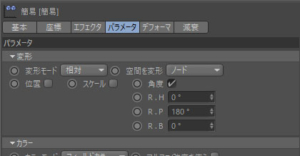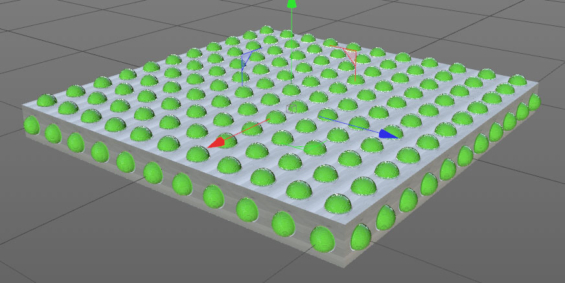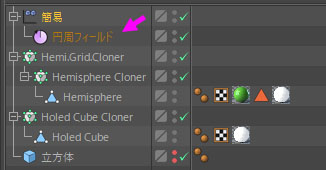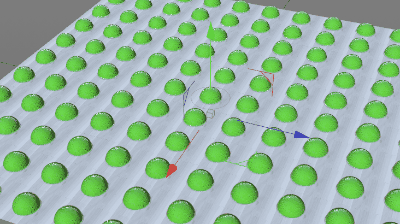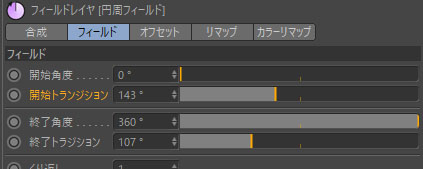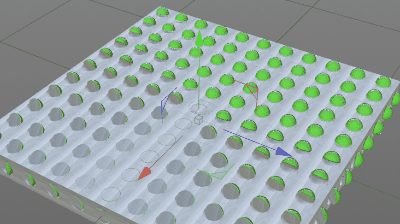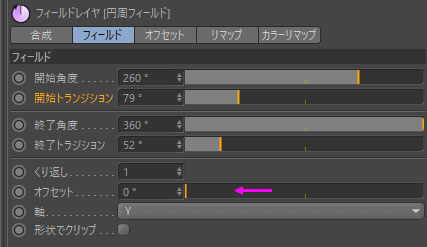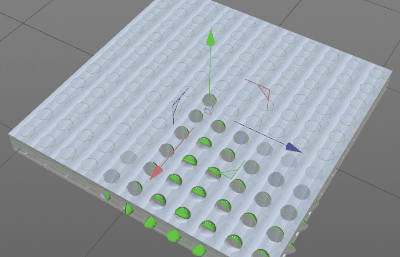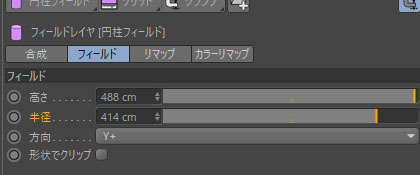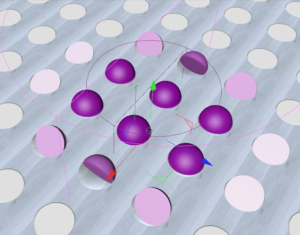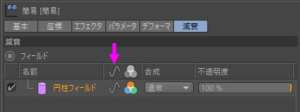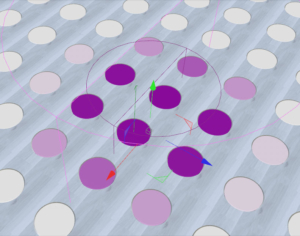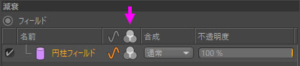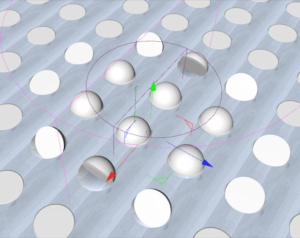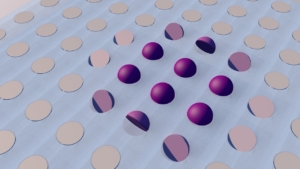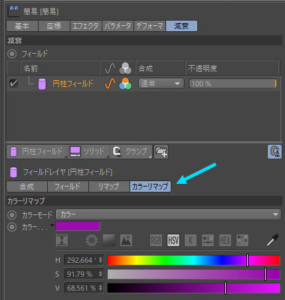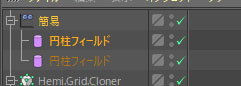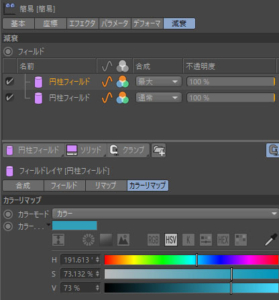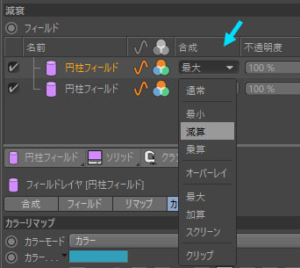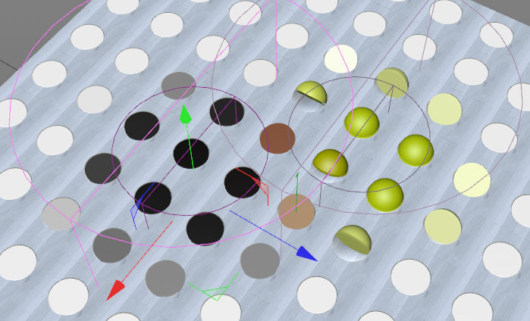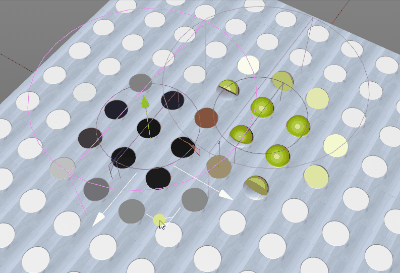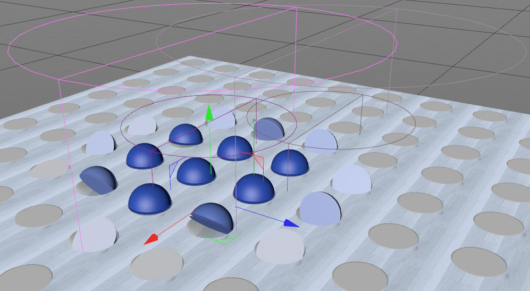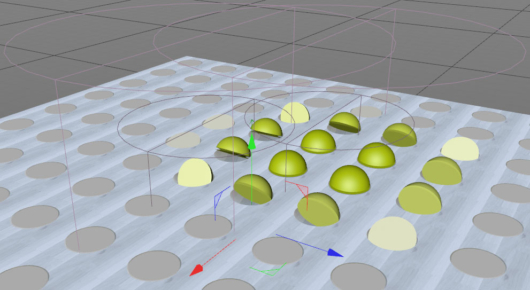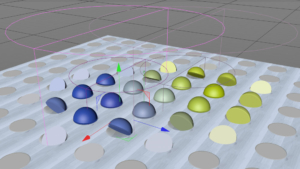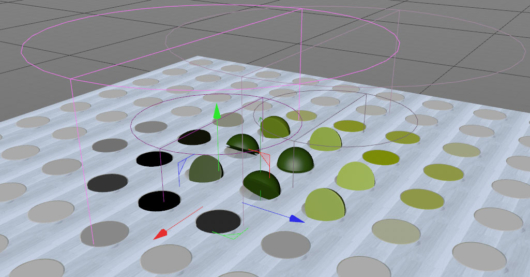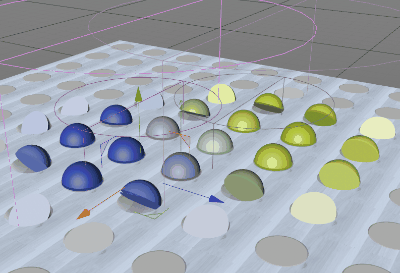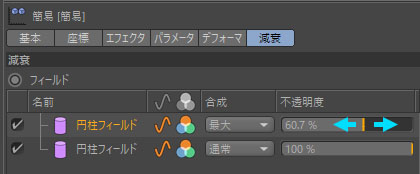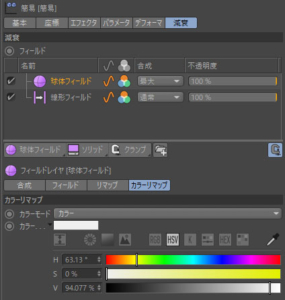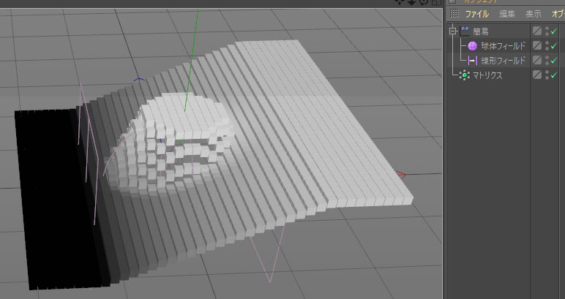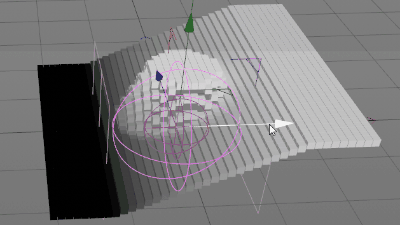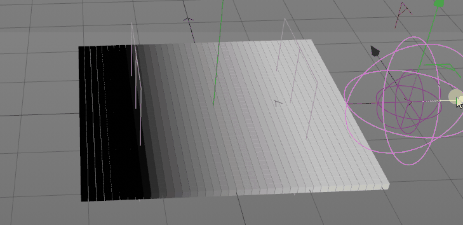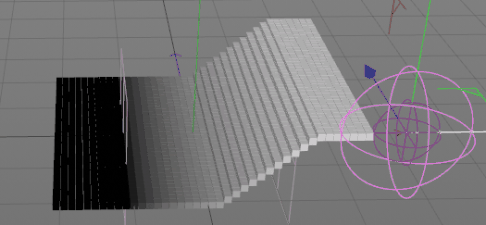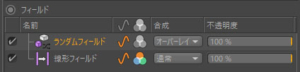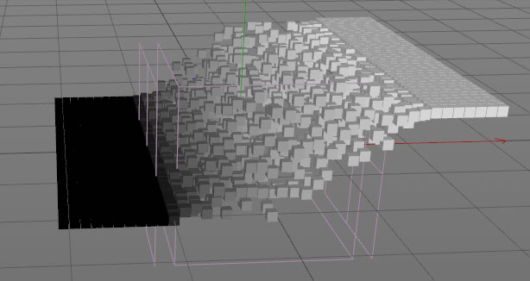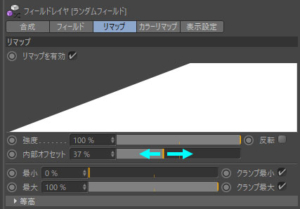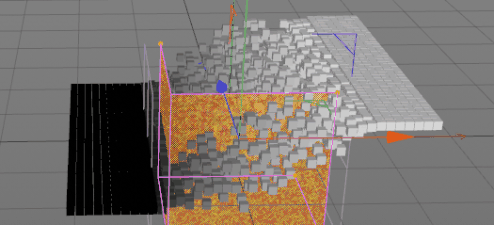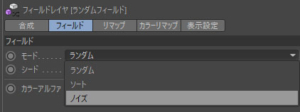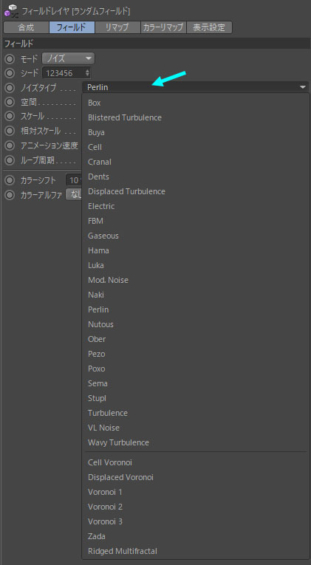MoGraphフィールド概観 by eyedesyn(1)フィールドの基礎
eyedesyn Youtube Channelより
1:10~
MoGraphエフェクタ
- 「Hemisphere Cloner」に簡易エフェクタ(MoGraph>エフェクタ>簡易)を適用。
簡易エフェクタはデフォルトで[位置]の[P.Y.]に「100cm」オフセットするようになっている([パラメータ]タブで確認)
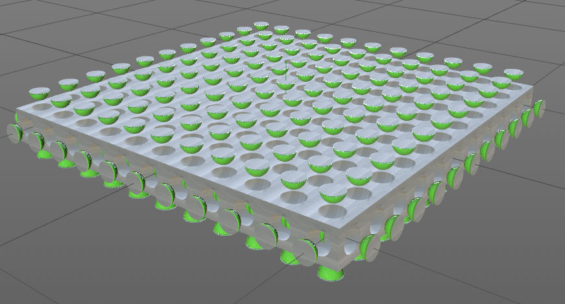
- [パラメータ]タブの[位置]のチェックを外す。
- [回転]タブにチェックを入れ、[R.P.]を「180°」に。
フィールド機能
ここからが、R20で大きく変わった点である新しい機能「フィールド」について。
- 簡易エフェクタの[減衰 Fall Off]タブを見る。
- [線形フィールド]の右下の三角をクリックすると、フィールドオブジェクトの一覧が表示される。
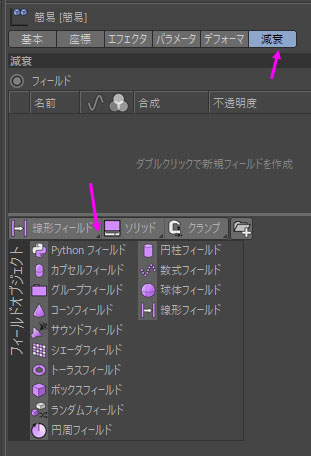
円周フィールド Radial Field
- [円周フィールド]を選択する。
- [フィールド]ボックスの下に[円周フィールド]プロパティが現れる。
オブジェクトマネージャでの表示は以下のとおり。注目すべきは「円周フィールド」がオブジェクトであること。
- [開始角度 Start Angle]を変化させて、どのように変化するか確認。簡易エフェクタに対して、エフェクトの範囲をスライス状に限定する働きとして反映される(簡易エフェクタがかかっている部分が緑色の半球が見えているところ。白い円になっているところが簡易エフェクタの効果がかかっていない部分)。
円周フィールドのプロパティで重要なのが[開始トランジション Start Transition]と[終了トランジション End Transition]。滑らかなトランジション(移行・変わり目)が可能になる。
例)上図の設定で、開始角度を「0°」から「360°」に。
- また、[開始角度][開始トランジション][終了角度][終了トランジション]を好きな値に固定して[オフセット Offset]で、角度をオフセットすると以下のような表現が出来る。
オブジェクトマネージャから円周フィールドを削除して、簡易エフェクタをかけただけの状態に戻す。簡易エフェクタは削除しないように気をつける。
円柱フィールド Cylinder Field 3:35~
フィールドオブジェクトから[円柱フィールド]を選択。
フィールドレイヤ[円柱フィールド]の[高さ]と[半径]で、フィールド範囲を調整。
ここまでで、ファイルを別名で保存→あとでMoGraphフィールド概観 by eyedesyn(2)で使用します。
フィールドのプロパティ
フィールドは、レイヤを重ねていくことができる。また、それぞれのレイヤがPhotodhopやAfter Effectsのように、[不透明度 Opacity]や[合成モード Blending Mode]を持つ。
- 分かりやすくするために「Hemisphere」に適用している2つのテクスチャタグを削除する。また、円柱フィールドオブジェクトの位置を少し移動させ、半径を広げた。
色が濃いところほど簡易エフェクトが強く働き、色が薄くなるほど簡易エフェクトの影響が少なくなっているのが確認できる。
[値]アイコン
機能のON/OFFを切り替える。
[カラー]アイコン
フィールドの影響をカラーで示す/示さないを切り替える。色を変えるか変えないか。
クローンの色は、実際にマテリアルのカラーシェーダのように使用できる。
例)フィールドのカラーをONにした状態で、レンダリング(フィジカルスカイ)
カラーリマップ
カラーは[カラーリマップ]で選択できる。
複数のフィールドの共存(合成モード Blending Mode)
フィールドは複数共存させることが出来て、PhotoshopやAfterEffectsの描画モードのようにフィールドの影響をさまざまな方法で組み合わせることが可能である。C4Dでは「合成モード Blending Mode」と呼ぶ。組み合わせの一覧については、https://c4d.motiondesign81.com/what-are-fields01/を参照のこと。
- 円柱フィールドを新規作成。[高さ]と[半径]を調整し、移動させる。
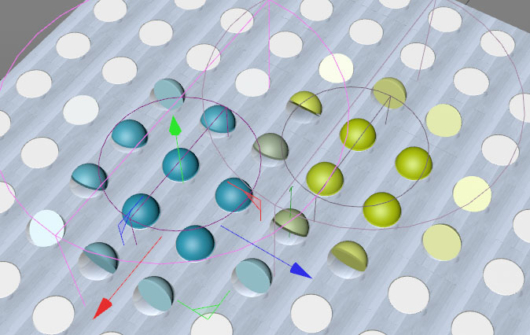
上のレイヤの円柱フィールドの[合成モード]を「減算 Subtract」に変更する。
合成モード「減算」に設定した円柱フィールドを移動させると、もう一方のフィールドの影響が引き算で計算される。
合成モード「最大 Max」と「最小 Min」
合成モードでも新しく目を引くのは「最大 Max」と「最小 Min」である。
- フィールドA
- フィールドB
- フィールドA(最大)+フィールドB
- フィールドA(最小)+フィールドB
透明度 Opacity
- フィールドA(最大)+フィールドBで、Aの[不透明度]を100%→0%→100%
合成モード
7:30~11:10については、https://c4d.motiondesign81.com/what-are-fields01/と説明が重複するので簡単に書き起こしています。
- マトリクスオブジェクトを作成。[変形]タブ内の[カラー]で色をブラックに。
- 簡易エフェクタを適用。
- 簡易エフェクタの[減衰]タブで、[フィールド]に「線形フィールド Linear Field」を追加。
- 線形フィールドの[フィールドレイヤ>カラーリマップ]で[カラー]をホワイトに。[フィールド>サイズ]で初期値「100cm」を「122cm」に。
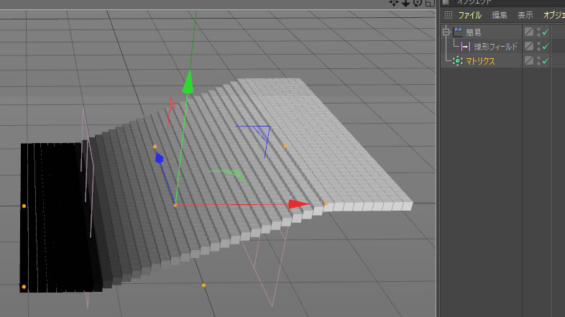
マトリクスオブジェクトで黒い部分がエフェクタ(簡易エフェクタの初期値…[パラメータ]のP.Y.が「+100cm」)が全くかかっていない部分、白い部分がエフェクタが100%かかっている部分。その間のグラデーションはエフェクタが「0%→100%」の部分である。
- 簡易エフェクタの[フィールド]に「球体フィールド Spherical Field」を追加。[フィールドレイヤ>カラーリマップ]の[カラー]をホワイトに。
いま、[合成 Blending]モードは初期値の「最大 Max」。
- 球体フィールドを動かしてチェック。色が白いところがエフェクタが100%かかっているところで、黒いところが0%。グレーはその中間なので合成が理解しやすい。
- [合成 Blending]モードを「最小 Min」に変更。
- [合成 Blending]モードを「オーバーレイ Overlay」に変更。
- 球体フィールドを削除。
- ランダムフィールドを追加。[合成]モードを「オーバーレイ」に。
- ランダムフィールドの[リマップ]タブの[内部オフセット]でフィールドの働きをインタラクティブに変更できる。
[フィールド]タブの[ランダムモード]を初期値の「ランダム」から「ノイズ」に変更する。
以下のように、ノイズシェーダと同じように多彩な表現が可能となる。これはランダムエフェクタでは不可能(「ノイズ」モードは機能が制限されている)。